Opera es un navegador web muy conocido que se usa ampliamente en una variedad de plataformas. Opera tiene una clara ventaja sobre otros navegadores como Firefox y Chromium en que no tiene extensiones ni complementos, mientras que otros navegadores requieren complementos y extensiones adicionales para proporcionar capacidades integradas. Se destaca por su velocidad rápida y funciones integradas como una VPN integrada gratuita, un bloqueador de anuncios y un ahorro de batería.
Instalación del navegador web Opera en Ubuntu
Las siguientes formas están disponibles para instalar el navegador Opera en su sistema Ubuntu, que se detalla a continuación:
- Instalar usando la interfaz gráfica
- Instale Opera Web Browser desde el archivo .deb
- Instalar usando el administrador de paquetes instantáneos
Método 1: Instalar usando la interfaz gráfica
Paso 1: Abra el Administrador de software de Ubuntu desde el Panel de actividades.
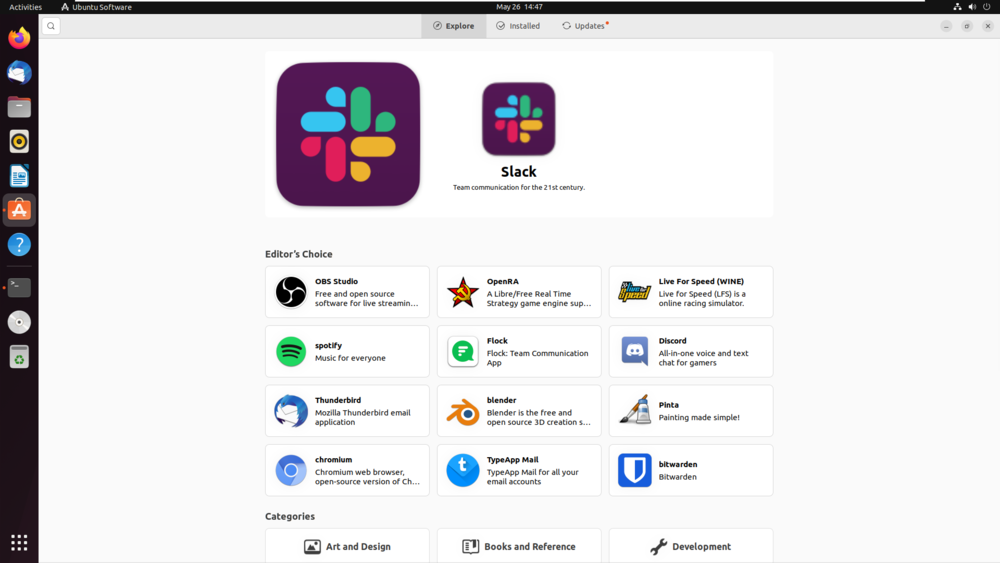
Paso 2: busque opera-beta u opera en el cuadro de búsqueda.
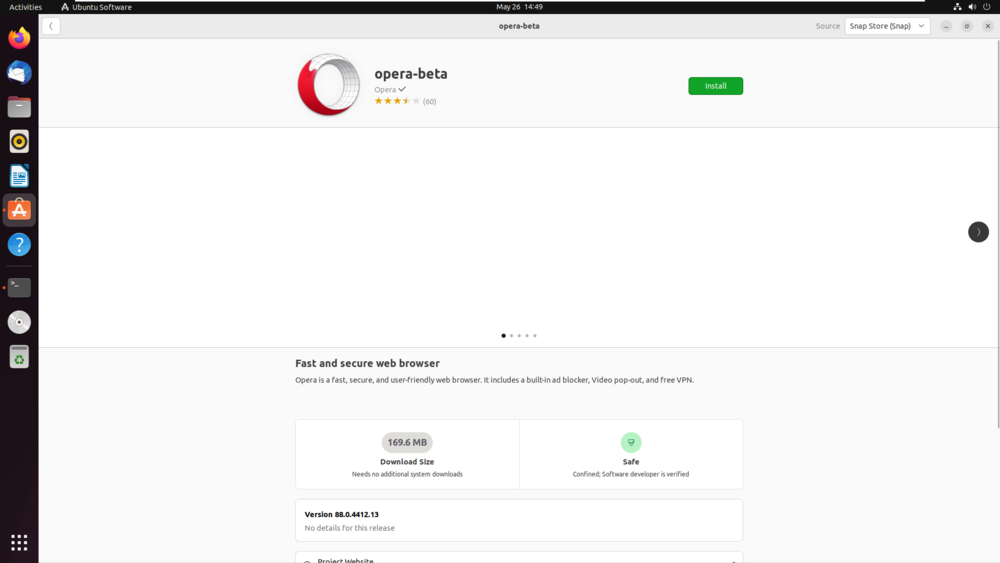
Paso 3: Haga clic en el botón Instalar para iniciar el proceso de instalación.
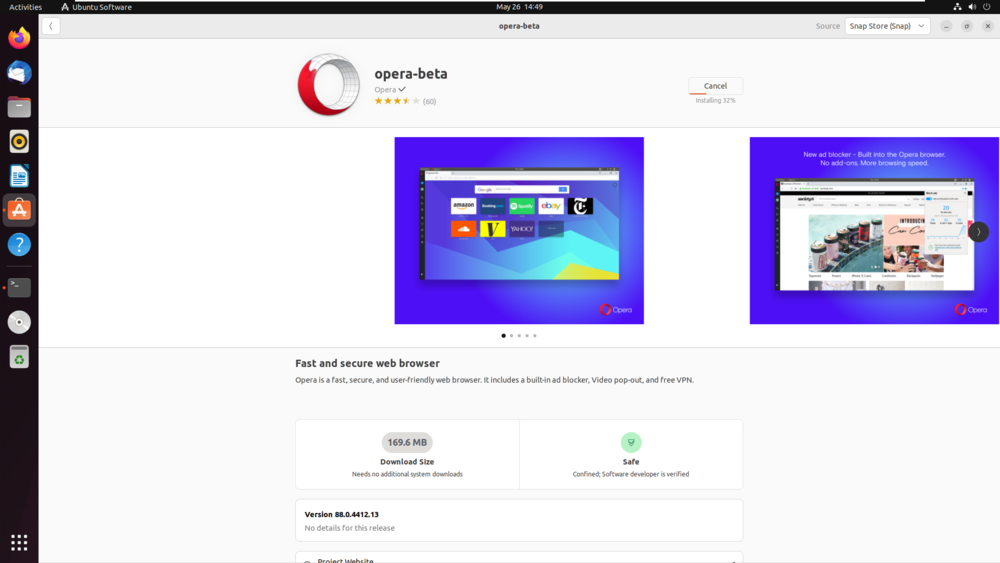
Paso 4: Después de completar la instalación. Vaya al Panel de actividades y busque Opera. Veremos el icono del navegador, así que simplemente haga clic en el icono para abrir el navegador.
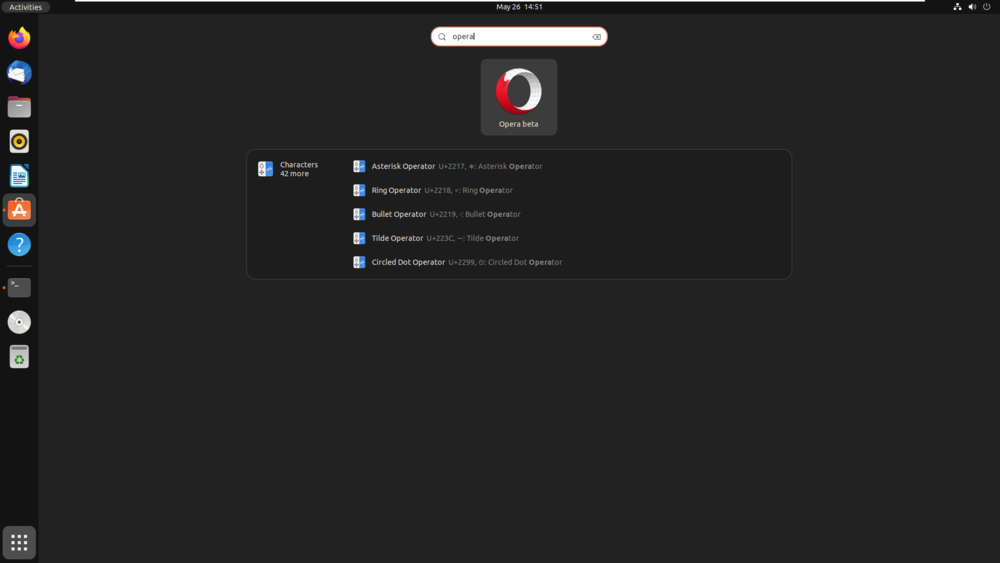
Paso 5: Veremos la siguiente GUI después de abrir las aplicaciones. Verifica que el proceso de instalación se complete con éxito.
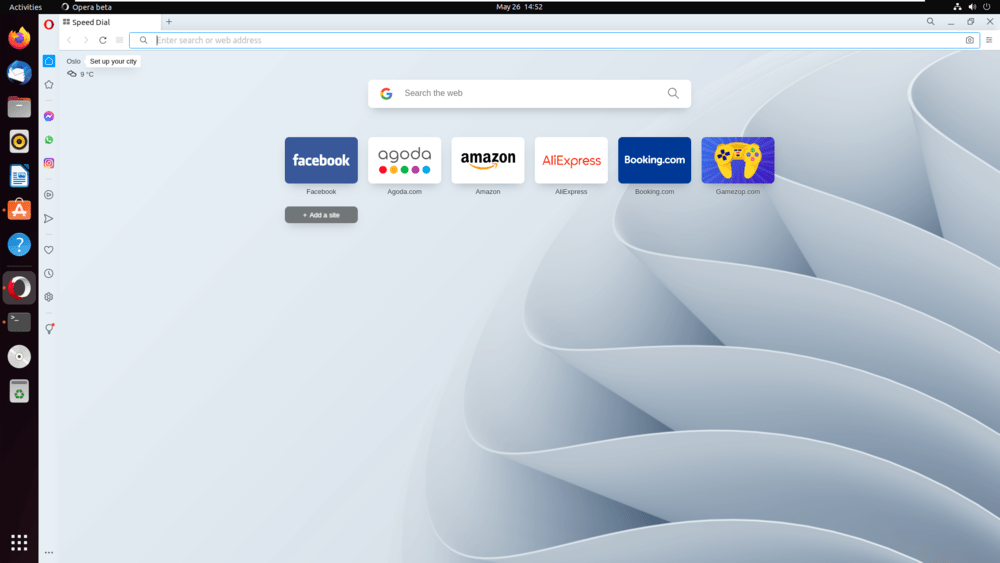
Método 2: Instalar Opera Web Browser desde el archivo .deb
Paso 1: Vaya a http://www.opera.com al sitio web para descargar el archivo .deb oficial del navegador Opera.
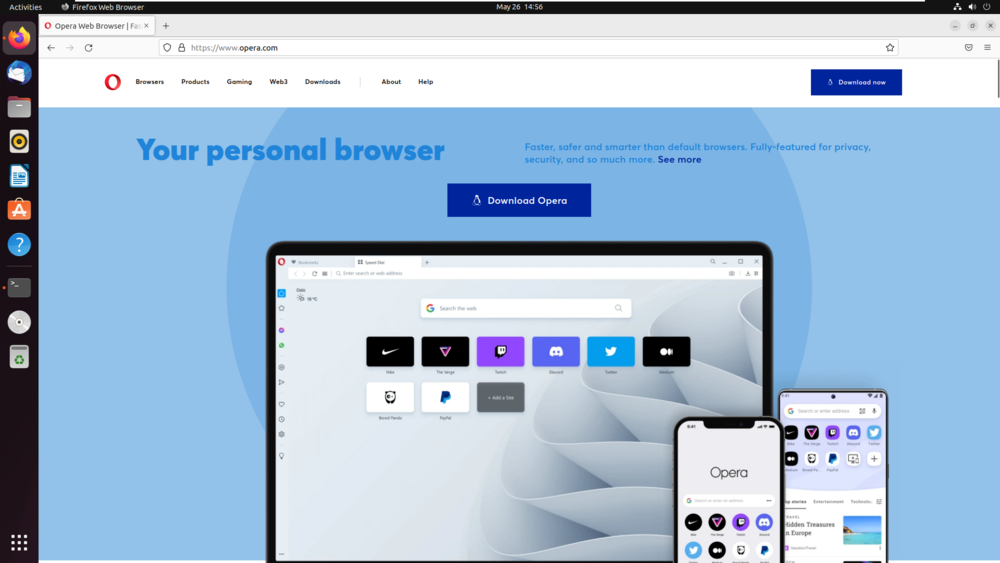
Paso 2: haga clic en el botón de descarga para obtener el archivo .deb para el sistema Ubuntu.
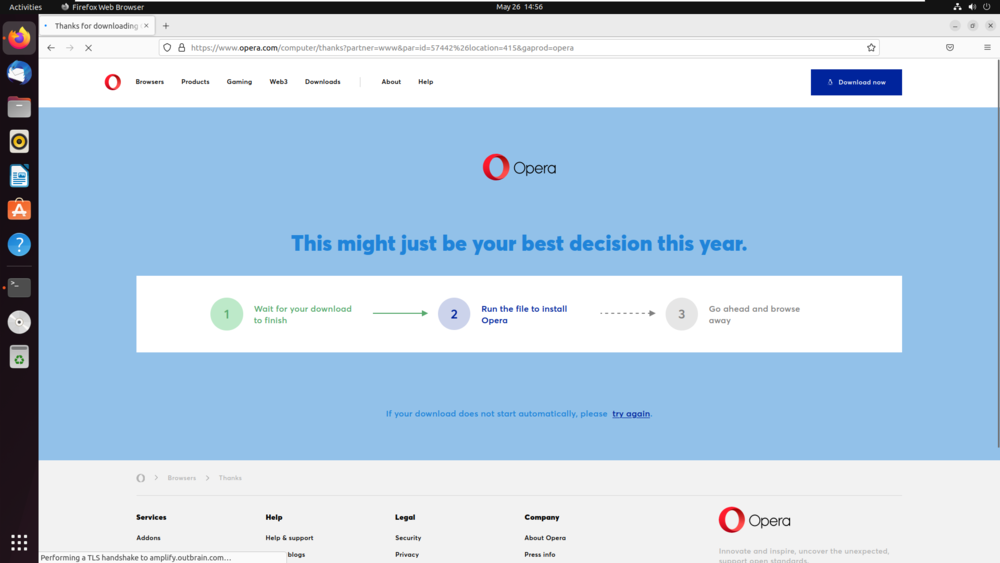
Paso 3: Se ha iniciado nuestro proceso de descarga.
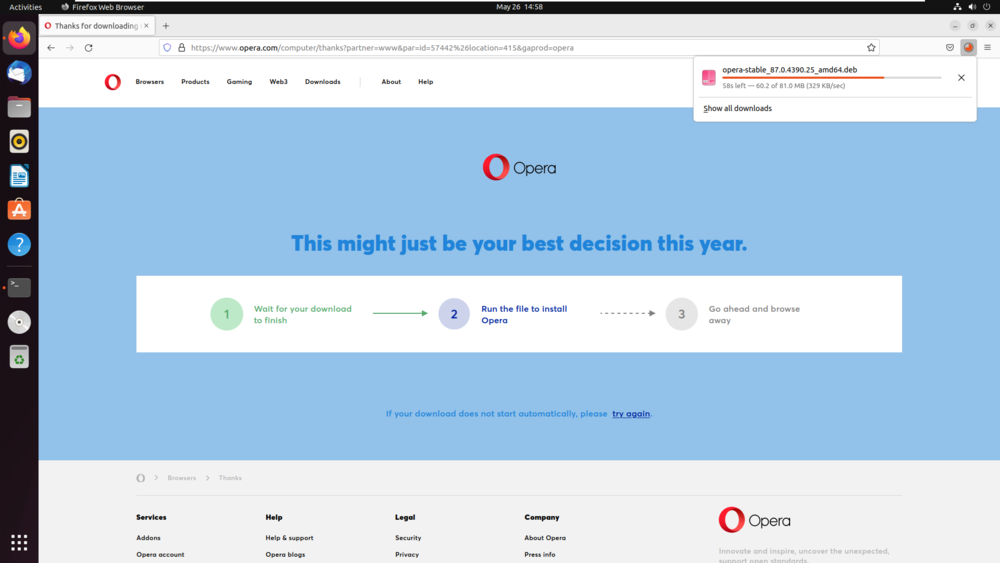
Paso 4: Después de la descarga, debemos navegar al directorio de Descargas usando el siguiente comando.
cd Downloads/
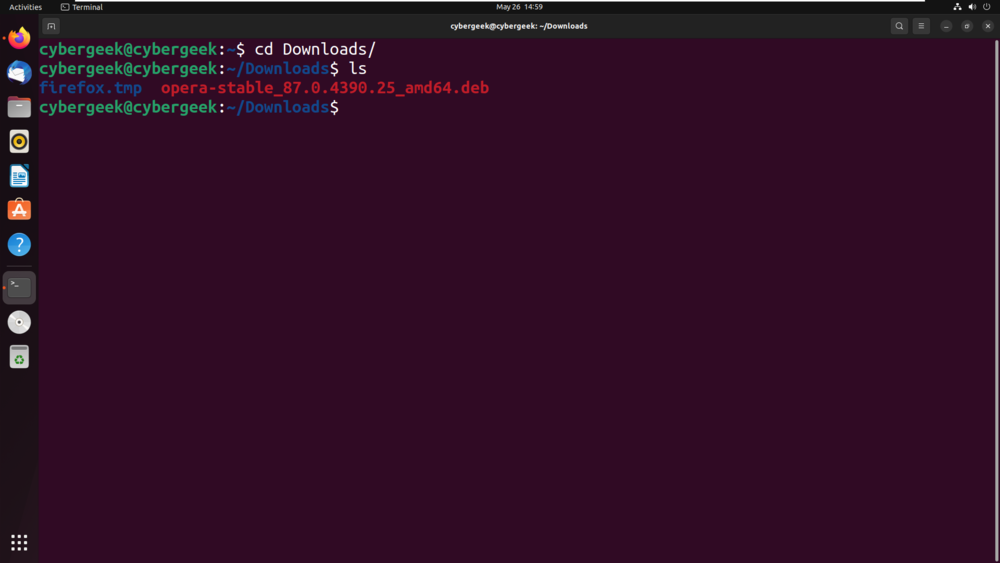
Paso 5: Ahora, instalaremos el archivo .deb usando el siguiente comando.
sudo apt install ./opera-stable_87.0.4390.25_amd64.deb
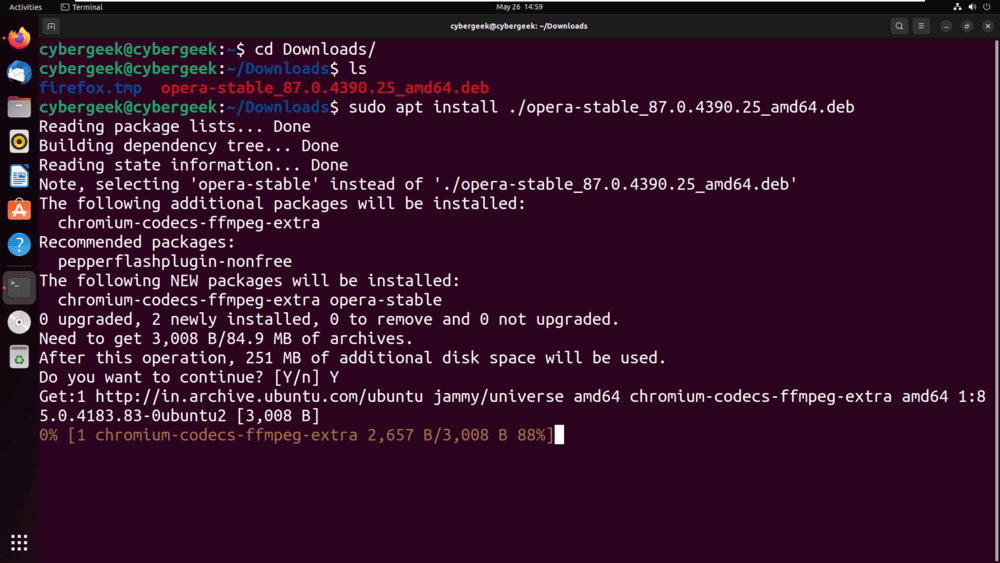
Paso 6: Después de la instalación, ejecute el siguiente comando en la terminal para iniciar la aplicación.
opera
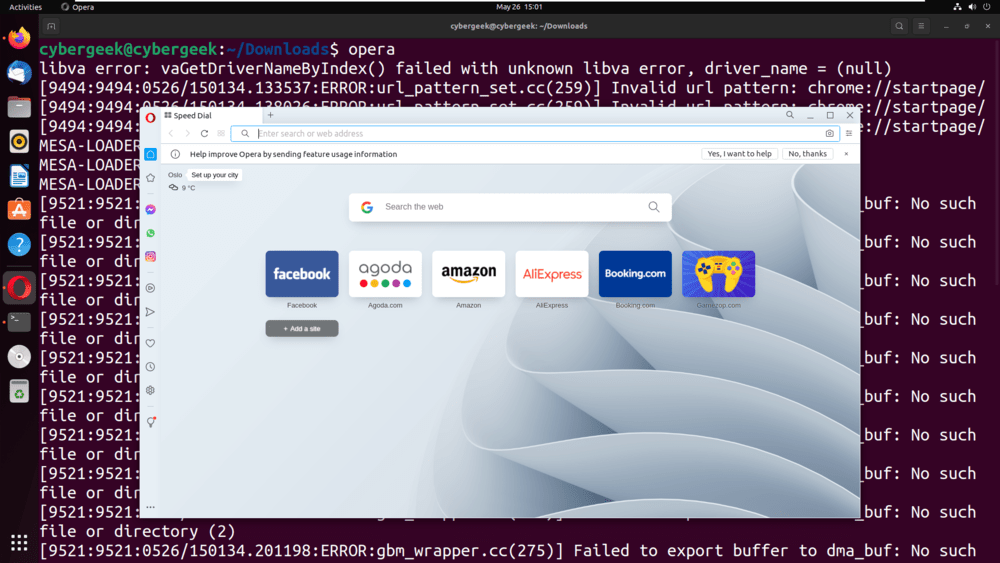
Método 3: instalar usando el administrador de paquetes instantáneos
Paso 1: en primer lugar, actualice los repositorios con el siguiente comando.
sudo apt update
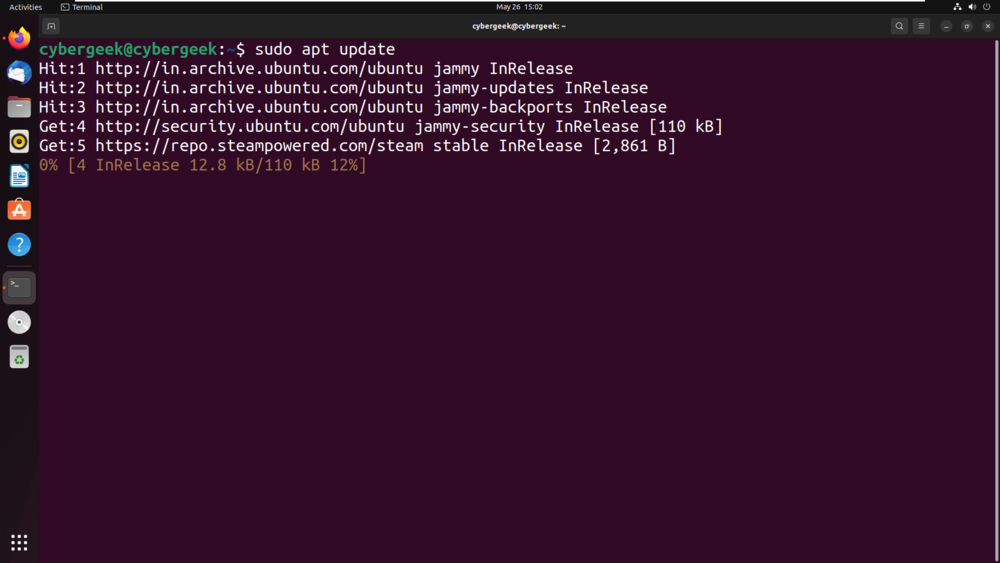
Paso 2: Instale la utilidad snap ejecutando el siguiente comando.
sudo apt install snapd
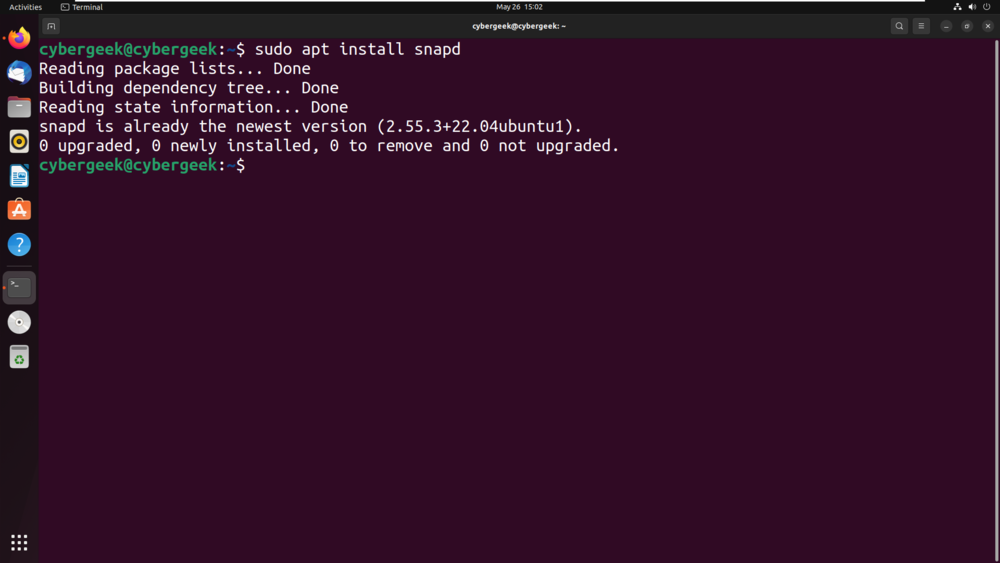
Paso 3: Ahora, instala el navegador Opera ejecutando el siguiente comando.
sudo snap install opera
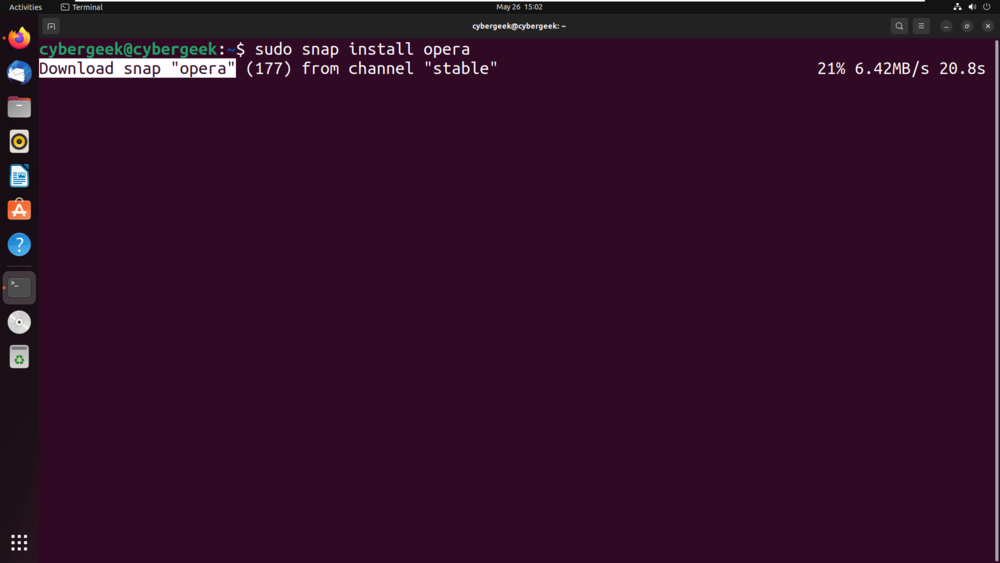
Paso 4: Inicie el navegador Opera desde el Panel de actividades.
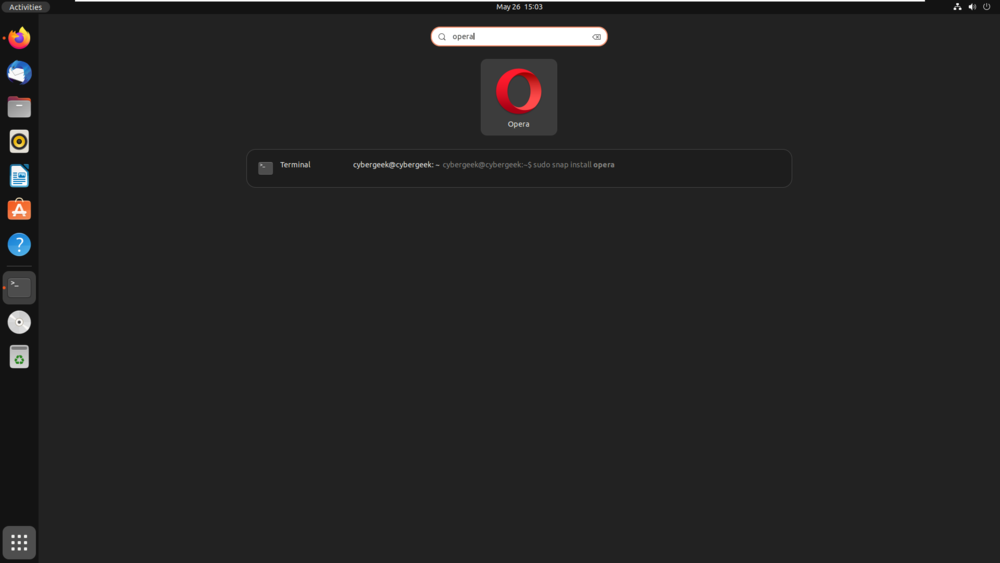
Paso 5: Hemos instalado con éxito el navegador Opera en el sistema Ubuntu usando snap.
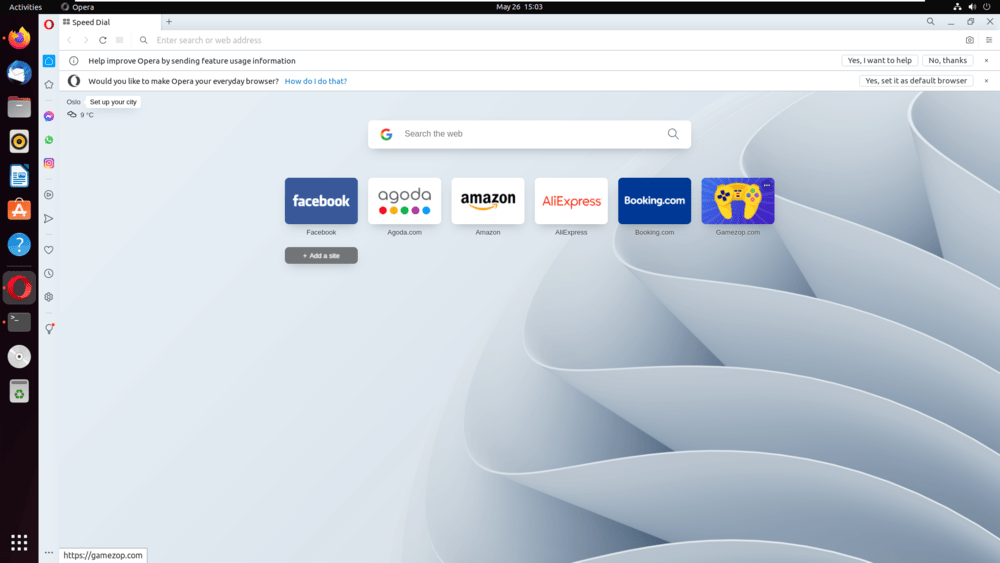
Publicación traducida automáticamente
Artículo escrito por gpancomputer y traducido por Barcelona Geeks. The original can be accessed here. Licence: CCBY-SA